Использование различных функций Kyocera Ecosys M2235DN
Порядок выбора функций
Для настройки параметров функций нажмите клавишу [Меню функций].
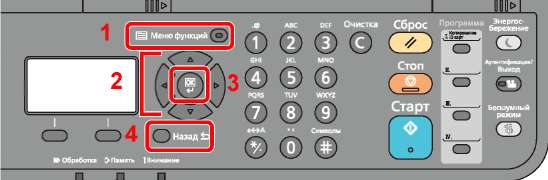
1 Отображение меню функций.
2 Выбор показанного пункта или изменение числового значения.
3 Подтверждение выбранного параметра.
4 Отмена текущего параметра меню и возврат к меню на один уровень выше.
Копирование
Выберите кассету или универсальный лоток с бумагой требуемого формата.
Печать со сдвигом по странице или комплекту.
Эта функция предназначена для получения двусторонних копий.
Регулировка масштаба для уменьшения или увеличения изображения.
Объединение 2 или 4 листов оригинала на 1 печатной странице.
Указание формата оригинала, который будет отсканирован.
Выберите ориентацию верхнего края оригинального документа для правильного направления сканирования.
Одновременное сканирование всех документов разных форматов из обработчика документов.
Выбор типа изображения оригинала для получения оптимальных результатов.
Регулировка плотности.
Экономия тонера при печати с помощью функции EcoPrint.
Сканирование множества оригиналов отдельными партиями с последующим выпуском одним заданием.
Добавление имени файла.
Отправка уведомления о завершении задания будет отсканирован по электронной почте.
Приостановка текущего задания и присвоение наивысшего приоритета новому заданию.
Регулировка резкости контуров изображения.
Можно отрегулировать контраст между светлыми и темными участками изображения.
Удаление темного фона оригиналов, например газет.
Если в отсканированном документе имеются пустые страницы, при использовании этой функции они пропускаются, а остальные выводятся на печать.
Выбор настройки цветового режима
Указание формата оригинала, который будет отсканирован.
Выбор типа изображения оригинала для получения оптимальных результатов.
Выберите степень разрешения сканирования.
Выбор формата передаваемого изображения.
Регулировка масштаба для уменьшения или увеличения изображения.
Выберите ориентацию верхнего края оригинального документа для правильного направления сканирования.
Одновременное сканирование всех документов разных форматов из обработчика документов.
Сканирование множества оригиналов отдельными партиями с последующим выпуском одним заданием.
Задание формата файла изображения. Кроме того, можно отрегулировать уровень качества изображения.
Добавление имени файла.
Добавление темы и текста сообщения при передаче документа.
Отправка уведомления о завершении задания по электронной почте.
Выбор четкости изображения при отправке факса.
Установка времени передачи.
Непосредственная передача факса без считывания данных оригинала в память.
Наберите номер адресата и получите документы, сохраненные в ящике опроса, для передачи с опросом.
Выводит на печать результаты передачи факса.
Регулировка плотности.
Шифрование изображений, отправляемых по FTP.
Создание нескольких файлов путем разделения данных отсканированного оригинала постранично с последующей передачей файлов.
Регулировка резкости контуров изображения.
Можно отрегулировать контраст между светлыми и темными участками изображения.
Удаление темного фона оригиналов, например газет.
Если в отсканированном документе имеются пустые страницы, при использовании этой функции они пропускаются, а остальные выводятся на печать.
Съемная память (сохранение файла, печать документов)
Можно заблаговременно выбрать часто используемые формат и тип бумаги и задать их по умолчанию.
Если бумага указанного формата не загружена в кассету для бумаги или универсальный лоток, отображается экран предупреждения. Загрузите бумагу нужного типа в универсальный лоток и нажмите клавишу [ОК], чтобы начать копирование.
Разбор по копиям
Печать со сдвигом по странице или комплекту. (Значение: [Откл.] / [Вкл.])
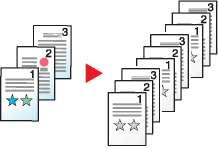 Двусторонняя
Эта функция предназначена для получения двусторонних копий. В принтере Предусмотрены следующие режимы.
Снятие двусторонних копий с односторонних оригиналов
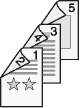
С односторонних оригиналов снимаются двусторонние копии. Если количество оригиналов нечетное, оборотная сторона последнего скопированного листа остается пустой.
Доступны следующие опции сшивания.
А Сшивание слева/справа: изображения на оборотных сторонах не переворачиваются.
В Сшивание сверху: изображения на оборотных сторонах переворачиваются на 180°. Оборотные страницы скопированного документа, скрепленного сверху, при перелистывании имеют правильную ориентацию.
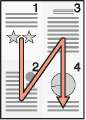
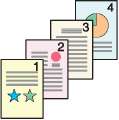

Режим совмещения поддерживает следующие форматы бумаги: А4, A5-R, В5, Folio, 216 х 340 мм, Letter, Legal, Statement, Oficio II, 16K
При размещении оригинала на стекле экспонирования убедитесь, что копирование оригиналов выполняется по порядку страниц.
Формат оригинала
Указание формата оригинала, который будет отсканирован.
Авто (авто/под)*1, А4, А5, А6, В5, В6, Folio, 216 х 340 мм, Letter, Legal*2, Statement, Executive, Oficio II, 16K, ISO B5, Конверт #10, Конверт #9, Конверт #6, Конверт Monarch, Конверт DL, Конверт С5, Hagaki (Карточки), Oufukuhagaki (возвратная открытка), Youkei 4, Youkei 2, Пользовательский*3
Выбор стандартных и пользовательских форматов.
*1 Данная функция отображается, если для параметра [Автоопределение] в [Разм. ориг.(а/п)] установлено значение [Вкл.].
*2 В регионах, отличных от Северной Америки, оригинал можно располагать только в устройствах для подачи оригиналов. *3 Чтобы ознакомиться с инструкциями по указанию пользовательского формата оригиналов
Обязательно указывайте формат оригинала при использовании оригиналов пользовательского формата.
Ориентация оригинала
Выберите ориентацию верхнего края оригинального документа для правильного направления сканирования.
Для использования какой-либо из перечисленных ниже функций необходимо задать ориентацию оригинала документа.
• Двусторонняя (Только копирование)
• Совмещенная печать
Выберите вариант ориентации оригинала [Верх кр сверху] или [Верх кр слева].
Оригиналы разных форматов
Одновременное сканирование всех документов разных форматов из обработчика документов. Данную функцию нельзя применить, если используется стекло оригинала. (Значение: [Откл.] / [Вкл.])
Изображение оригинала
Выбор типа изображения оригинала для получения оптимальных результатов.
Передача/Сохранение
|
Параметр
|
Описание
|
|
Текст+Фото
|
Данный режим подходит для документов, содержащих текст и фотографии.
|
|
Фото
|
Для фотографий, снятых фотокамерой.
|
|
Текст
|
Оптимально для документов, большей частью состоящих из текста.
|
|
Для OCR*1
|
В результате сканирования получается изображение, пригодное для OCR.
|
|
Светл. текст/Тонк. линия
|
Четкое воспроизведение бледного текста, написанного карандашом и т. п., и тонких линий на оригиналах, содержащих карты и схемы.
|
Плотность
Регулировка плотности.
(Значение: [от -4] до [+4] (от "Ярче" до "Темнее"))
EcoPrint
Экономия тонера при печати с помощью функции EcoPrint.
Используйте данную функцию для тестовой печати и всех других случаев, в которых не требуется высокое качество печати.
(Значение: [Откл.] / [Вкл.])
Непрерывное сканирование
Сканирование множества оригиналов отдельными партиями с последующим выпуском одним заданием. Оригиналы будут непрерывно сканироваться, пока не будет выбрано [Зав.скан]. (Значение: [Откл.] / [Вкл.])
Ввод имени файла
Добавление имени файла.
Также можно задать дополнительную информацию, например номер задания, дату и время. Можно проверить журнал задания или состояние задания, используя указанные здесь имя файла, дату и время или номер задания.
Введите имя файла (до 32 символов) и нажмите клавишу [ОК].
Чтобы добавить дату и время, выберите [Дата], а затем нажмите клавишу [ОК]. Чтобы добавить номер задания, выберите [№ задания] и нажмите клавишу [ОК]. Чтобы добавить и номер задания, и дату, выберите [Ном. здн.+дата] или [Дата + ном. здн.] и нажмите клавишу [ОК].
Уведомление о завершении задания
Отправка уведомления о завершении задания по электронной почте.
Можно уведомлять пользователей на их удаленном рабочем месте о завершении задания во время работы, что позволяет экономить время, не ожидая завершения задания у аппарата.
Нужно заранее настроить ПК, чтобы можно было использовать электронную почту.
Электронные сообщения можно отправлять одному адресату.
Замещение приоритета
Приостановка текущего задания и присвоение наивысшего приоритета новому заданию. Приостановленное задание будет возобновлено после завершения другого задания. (Значение: [Откл.] / [Вкл.])
• Если текущее задание было замещено, данная функция недоступна.
• Замещение приоритета может быть недоступным в зависимости от состояния текущего задания печати и использования памяти.
Выбор цвета
Выбор настройки цветового режима.
|
Параметр
|
Описание
|
|
Авто(цв/отт.сер.)
|
Автоматическое определение того, является ли документ цветным или черно-белым, и сканирование цветных документов в полноцветном режиме, а черно-белых — в оттенках серого.
|
|
Авто(Цвет/Ч-Б)
|
Автоматическое определение документа — цветной или черно-белый; полноцветное сканирование цветных документов, черно-белое — черно-белых документов.
|
|
Полноцветный
|
Полноцветное сканирование документа.
|
|
Оттенки серого
|
Сканирование документа в оттенках серого. Получение плавного детализированного изображения.
|
|
Черно-белый
|
Сканирует документ как черно-белое изображение.
|
Резкость
Регулировка резкости контуров изображения.
При копировании карандашных оригиналов с грубыми или ломаными линиями можно получить четкие копии, отрегулировав резкость в сторону "Ув. резк.". При копировании изображений, представляющих собой структуру из точек, например журнальных фотографий (когда виден муаровый*1 узор), можно добиться смягчения резких кромок и ослабления эффекта муара, отрегулировав резкость в сторону "Размытость".
Менее резкий
Оригинал
Более резкий

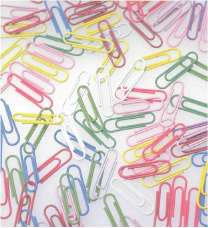
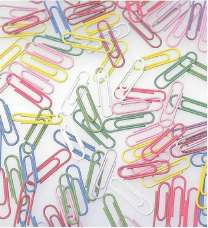
|
Параметр
|
Описание
|
|
От [1] до [3] (Ув. резк.)
|
Подчеркивает контуры изображения.
|
|
От [-1] до [-3] (Размытость)
|
Размывает контуры изображения. Может ослабить эффект муара*1.
|
*1 Узор, создаваемый беспорядочным распространением точек полутонового растра.
Контрастность
Можно отрегулировать контраст между светлыми и темными участками изображения.

|
Параметр
|
Описание
|
|
С [1] по [4]
|
Увеличение резкости цветов.
|
|
С [-1] по [-4]
|
Сглаживание цветов.
|
Настройка плотности фона (настройка плотн. фона)
Удаление темного фона оригиналов, например газет.
Если цвет фона слишком навязчив, выберите [Авто]. Если с помощью опции [Авто] не получилось удалить цвет фона, выберите [Вручную] и отрегулируйте плотность цвета фона.
Пропустить пустую страницу
Если в отсканированном документе имеются пустые страницы, при использовании этой функции они пропускаются, а остальные выводятся на печать.
При выборе настройки [Высокий] уровень распознавания пустых страниц будет более высоким.
Аппарат определяет пустые страницы, позволяя избежать ненужной печати и избавляя от необходимости проверять документ на наличие пустых страниц.
Выберите [Вкл.], [Уровень], а затем [Низкий], [Средний] или [Высокий].
Оригиналы с перфорированными отверстиями или оригиналы, напечатанные на цветной подложке, могут не определиться как пустые страницы.
Разрешение сканирования
Выберите степень разрешения сканирования.
(Значение: [200 х Ю0т/д норм.] / [200 х 200т/д высокое] / [200 х 400т/д оч. выс] / [300 х ЗООт/д] / [400 х 400т/д наив.] / [600 х 600т/д])
Чем больше число, тем выше разрешение изображения. Однако более высокое разрешение также увеличивает размер файлов и время передачи.
Формат для передачи
Выбор формата передаваемого изображения.
|
Параметр
|
Описание
|
|
Аналог, ориг.
|
Отправка изображения оригинального размера.
|
|
А4, А5, А6, В5, В6, Folio, 216 х 340 мм, Letter, Legal, Statement, Executive, Oficio II, 16K, ISO B5, Конверт #10, Конверт #9, Конверт #6, Конверт Monarch, Конверт DL, Конверт С5, Hagaki (Карточки), Oufukuhagaki (возвратная открытка), Youkei 4, Youkei 2
|
Выберите из списка стандартных форматов.
|
Связь между форматом оригинала, форматом для передачи и масштабом
Параметры "Формат оригинала", "Формат для передачи" и "Масштаб" связаны между собой.
Если указано, что формат для передачи отличается от формата оригинала и выбран масштаб [100%], можно отправить изображение в его фактическом размере (без масштабирования).
Формат файла
Задание формата файла изображения. Кроме того, можно отрегулировать уровень качества изображения. Выберите формат файла из следующих вариантов: [PDF], [TIFF], [JPEG], [XPS], [OpenXPS] и [PDF с вые. ст.сж.].
Если режим цвета при сканировании установлен на шкалу серого или на полноцветный, задайте характеристики качества изображения.
Если выбран формат [PDF] или [PDF с вые. сжатием], можно задать шифрование или настройки PDF/A.
Функции шифрования PDF
Если в качестве формата файла выбран формат PDF или PDF с выc. сжатием, можно ограничить уровни доступа к файлу, дающие возможность просматривать файл, выводить на печать и редактировать его. Для этого нужно защитить PDF надежным паролем.
Выберите [PDF] или [PDF с вые. еж.] и выберите [Вкл.] для [Шифрование] в [Сведения].
В зависимости от настроек, выбранных в разделе [Совместимость], параметры, которые можно задать, могут отличаться.
Тема/текст
Добавление темы и текста сообщения при передаче документа. Для ввода темы и текста сообщения нажмите [Тема] / [Текст].

Тема сообщения может состоять из не более чем 60 символов, текст сообщения — из 500 символов.
FTP-передача с шифрованием
Шифрование изображений, отправляемых по FTP.
Шифрование обеспечивает безопасность при передаче документа.
Щелкните [Настройки безопасности], затем [Безопасность сети] в Command Center RX. Убедитесь, что для параметра "SSL" в разделе "Настр. безопасн." установлено "Вкл." и что в параметрах на стороне клиента выбраны один или несколько эффективных методов шифрования.
Разделение файлов
Создание нескольких файлов путем разделения данных отсканированного оригинала постранично с последующей передачей файлов.
(Значение: [Откл.] / [Кажд. стр.])
Для настройки разделения файлов выберите [Кажд. стр.].
К концу имени файла добавляется последовательный номер из трех цифр, например, "abc_OO1.pdf, abc_002.pdf .".
Формат сохранения
Выбор размера сохраняемого изображения.
|
Параметр
|
Описание
|
|
Аналогично формату ориг.
|
Сохранение изображения оригинального размера.
|
|
А4, А5, А6, В5, В6, Folio, 216 х 340 мм, Letter, Legal, Statement, Executive, Oficio II, 16K, ISO B5, Конверт #10, Конверт #9, Конверт #6, Конверт Monarch, Конверт DL, Конверт С5, Hagaki (Карточки), Oufukuhagaki (возвратная открытка), Youkei 4, Youkei 2
|
Выберите из списка стандартных форматов.
|
Связь между форматом оригинала, размером при хранении и масштабом
Параметры "Формат оригинала", "Формат сохранения" и "Масштаб" связаны между собой.
Если указано, что формат сохранения отличается от формата оригинала и выбран масштаб [100%], можно сохранить изображение в его фактическом размере (без масштабирования).
Шифрованный PDF
Ввод заранее заданного пароля для печати файла PDF. Введите пароль и выберите клавишу [ОК].
Печать JPEG/TIFF
>Выбор размера изображения при печати файлов JPEG или TIFF.
(Значение: [Формат бумаги] / [Разрешение изображения] / [Разрешение печати])
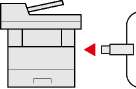 TIFF
Формат бумаги
Описание
Размер изображения подгоняется под выбранный формат бумаги.
Разреш. изобр.
Выполняет печать с разрешением фактического изображения.
Разреш. печати
Размер изображения подгоняется под разрешение изображения.
XPS, вписать в страницу
Уменьшение или увеличение размера изображения для подгонки под выбранный формат бумаги при печати файла XPS.
(Значение: [Откл.] / [Вкл.])
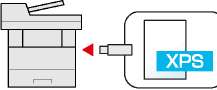 <<<назад
далее>>>
<<<назад
далее>>>
при использовании материалов ссылка на сайт компании awella.ru обязательна
Помогла информация на сайте ? Оставьте отзыв о работе нашей компании ! Это можно сделать в яндекс браузере и это простимулирует работников нашей компании (ответственные получат бонусы), которые собирали ее для вас! Спасибо !
|